Windows: เคลียร์คิวการพิมพ์
ในโพสต์นี้ เราจะแสดงวิธีสองอย่างในการเคลียร์คิวการพิมพ์ใน Microsoft Windows.
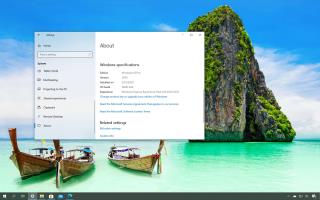
การอัปเดต Windows 10 เดือนพฤษภาคม 2020 (เวอร์ชัน 2004) พร้อมให้ใช้งานแล้วสำหรับอุปกรณ์ที่ใช้งานร่วมกันได้ซึ่งใช้เวอร์ชัน 1909 หรือ 1903 โดยเป็นการอัปเดตเพิ่มเติมโดยเริ่มตั้งแต่วันที่ 27 พฤษภาคม 2020 และคุณสามารถติดตั้งด้วยตนเองผ่าน Windows Update
อย่างไรก็ตาม เมื่อคุณเป็นผู้ควบคุมการอัปเดตฟีเจอร์แล้ว คำถามยังคงอยู่ว่าคุณควรติดตั้งตอนนี้หรือรออีกสักหน่อย เนื่องจากอุปกรณ์ดูเหมือนจะมีโอกาสเกิดปัญหามากขึ้นในช่วงแรกๆ
ในคู่มือ นี้ เราจะพยายามพิจารณาว่าคุณควรติดตั้งหรือข้ามเวอร์ชัน 2004 สำหรับ Windows 10 หรือไม่
การติดตั้งเวอร์ชัน 2004 ปลอดภัยหรือไม่?
คำตอบที่ดีที่สุดคือ "ใช่" ตามที่ Microsoft ระบุว่าปลอดภัยในการติดตั้งการอัปเดตประจำเดือนพฤษภาคม 2020แต่คุณควรตระหนักถึงปัญหาที่อาจเกิดขึ้นระหว่างและหลังการอัปเกรด ตัวอย่างเช่นที่เว็บไซต์ศูนย์แดชบอร์ดด้านสุขภาพคุณจะเห็นว่าบริษัทประสบปัญหามากมายตลอดการเปิดตัว ตัวอย่างเช่น ข้อผิดพลาดในการเชื่อมต่อและยกเลิกการเชื่อมต่อ Thunderbolt dock ปัญหาในการเชื่อมต่อกับ Bluetooth และการติดตั้งไดรเวอร์เสียง อุปกรณ์ที่มีอัตราการรีเฟรชตัวแปร iGPU ไม่ทำงานตามที่คาดไว้ และมีพฤติกรรมที่ไม่คาดคิดกับไดรเวอร์ Nvidia รุ่นเก่า
แม้ว่าปัญหาจำนวนมากจะได้รับการแก้ไขแล้ว แต่ปัญหาอื่นๆ จำนวนมากยังคงส่งผลเสียต่อประสบการณ์ของผู้ใช้ เช่น ปัญหาพาริตีกับพื้นที่จัดเก็บที่ทำให้เกิดปัญหาสำหรับผู้ใช้ที่พยายามเข้าถึงข้อมูลและการสูญหายของข้อมูลในบางกรณี Microsoft ได้เสนอวิธีแก้ปัญหาเพื่อบรรเทาปัญหาแต่ก็ยังไม่มีวิธีแก้ไขอย่างถาวร
โดยปกติ ปัญหาในช่วงแรกๆ ไม่ใช่เรื่องแปลก เนื่องจากเป็นงานที่ซับซ้อนในการทดสอบระบบปฏิบัติการใหม่ในการผสมผสานฮาร์ดแวร์และซอฟต์แวร์หลายพันรายการ อย่างไรก็ตาม รุ่นพิเศษนี้ไม่เสถียรสำหรับผู้ใช้จำนวนมาก แม้ว่าการอัปเดตคุณลักษณะจะใช้เวลาหลายเดือนในขั้นตอนการทดสอบ
นอกเหนือจากการสะดุดระหว่างการเปิดตัว เวอร์ชันนี้ยังประสบปัญหาอื่นๆ อีกมากมายเกี่ยวกับการอัปเดตแบบสะสมที่มีขึ้นเพื่อแก้ไขปัญหาที่มีอยู่และปรับปรุงประสบการณ์โดยรวม
Microsoft ได้บล็อกการอัปเดตในเชิงรุกบนอุปกรณ์ที่ทราบว่ามีปัญหาด้านความเข้ากันได้ แต่ผู้ใช้บางคนยังคงบ่นอยู่เป็นประจำเกี่ยวกับสิ่งที่ไม่ทำงานตามที่คาดไว้
แม้ว่าซอฟต์แวร์ยักษ์จะทำการเปลี่ยนแปลงมากมายในกลไกการอัพเดท รวมถึงทำให้การอัปเดตเป็นตัวเลือก การทำให้เสร็จเร็วขึ้น และเน้นที่การแก้ไขข้อบกพร่องก่อนเปิดตัว การข้ามจากรุ่นเก่าเป็นเวอร์ชันล่าสุดจะต้องติดตั้งใหม่ทั้งหมด ซึ่งหมายความว่า ว่ามีปัญหามากมายที่อาจเกิดขึ้นได้เมื่อทำการ อัปเกรด แบบแทนที่
นอกจากปัญหาที่ไม่ทราบแน่ชัดในการอัปเดตฟีเจอร์ใหม่แล้ว คุณยังอาจพบปัญหาเกี่ยวกับซอฟต์แวร์และความเข้ากันได้หากคุณใช้ไดรเวอร์ที่ล้าสมัย แอปพลิเคชันที่ออกแบบมาไม่ดี โปรแกรมเก่า หรือซอฟต์แวร์ความปลอดภัย เช่น โปรแกรมป้องกันไวรัสของบริษัทอื่น
ฉันควรรอติดตั้งเวอร์ชัน 2004 หรือไม่
โดยปกติ ไม่ควรรีบเร่งและติดตั้ง Windows 10 เวอร์ชันใหม่เนื่องจากรุ่นก่อนหน้า (แม้กระทั่งการอัปเดตคุณภาพ) ได้แสดงให้เห็นว่าในช่วงแรกๆ ยังมีโอกาสพบข้อบกพร่อง ข้อผิดพลาด และปัญหาความเข้ากันได้
หากคุณวางแผนที่จะอัปเกรดแม้ว่าคุณจะได้รับการแจ้งเตือนว่าการอัปเดตพร้อมแล้ว ขอแนะนำให้รอการอัปเดตคุณภาพอย่างน้อยสี่ครั้งก่อนที่จะอัปเกรด
ในกรณีที่คุณไม่เห็นตัวเลือกใหม่ใน Windows Update เพื่อดาวน์โหลดและติดตั้งการอัปเดตประจำเดือนพฤษภาคม 2020คุณไม่ควรพยายามบังคับเวอร์ชันล่าสุดโดยใช้Media Creation ToolหรือUpdate Assistantเนื่องจากอาจหมายความว่าการอัปเดตไม่ใช่ เข้ากันได้อย่างสมบูรณ์สำหรับคอมพิวเตอร์ของคุณ เมื่อตรวจพบว่าปลอดภัยแล้ว จะมีตัวเลือกให้คุณ
หากคุณพยายามอัปเกรดโดยที่คุณไม่เห็นการแจ้งเตือน คุณอาจพบปัญหา เช่น "พีซีเครื่องนี้ไม่สามารถอัปเกรดเป็น Windows 10" "พีซีเครื่องนี้ไม่สามารถอัปเกรดเป็นเวอร์ชันนี้ Windows 10 เนื่องจากบริการหรือไดรเวอร์ที่ยังไม่พร้อม” “พีซีเครื่องนี้ไม่สามารถอัปเกรดเป็น Windows 10 ได้ พีซีของคุณยังไม่รองรับใน Windows 10 เวอร์ชันนี้ คุณไม่จำเป็นต้องดำเนินการใดๆ Windows Update จะเสนอ Windows 10 รุ่นนี้โดยอัตโนมัติเมื่อปัญหาได้รับการแก้ไขแล้ว” หรือข้อผิดพลาดที่คล้ายกัน
นอกจากนี้ ให้พิจารณาด้วยว่าโดยปกติ Microsoft จะไม่ส่งการอัปเดตฟีเจอร์ใหม่ๆ ให้กับอุปกรณ์ที่ใกล้จะสิ้นสุดการให้บริการจนกว่าจะถึงช่วงหลายเดือนต่อมา ซึ่งหมายความว่าการอัปเดตอาจต้องมีการทดสอบเพิ่มเติมก่อนที่จะเปิดให้ใช้งานได้โดยอัตโนมัติ
หากคุณมีเวอร์ชันเก่าและทำงานได้อย่างถูกต้อง (อย่างน้อยก็ส่วนใหญ่) คุณควรรออีกสักครู่เพื่ออัปเกรด อย่างไรก็ตาม คุณไม่ควรข้ามเวอร์ชันใหม่ทั้งหมด เนื่องจากเวอร์ชันปัจจุบันบนอุปกรณ์ของคุณจะถูกยกเลิกในที่สุด และเมื่อเป็นเช่นนั้น เวอร์ชันดังกล่าวจะหยุดรับการอัปเดตการบำรุงรักษา
อัปเดต 5 กุมภาพันธ์ 2021: จากข้อมูลของ Microsoft Windows 10 เวอร์ชัน 2004 พร้อมสำหรับการใช้งานในวงกว้าง ซึ่งหมายความว่าระบบปฏิบัติการไม่มีปัญหาที่สำคัญ และควรติดตั้งบนการกำหนดค่าฮาร์ดแวร์และซอฟต์แวร์ส่วนใหญ่ได้อย่างปลอดภัย
ในโพสต์นี้ เราจะแสดงวิธีสองอย่างในการเคลียร์คิวการพิมพ์ใน Microsoft Windows.
หากคุณไม่สามารถเปลี่ยนการตั้งค่าเมาส์ใน Windows 10 ได้ ให้ทำการอัปเดตหรือติดตั้งใหม่ไดรเวอร์เมาส์ หรือเรียกใช้ตัวแก้ไขปัญหา Hardware and Devices.
เรียนรู้การใช้ Virtual Touchpad บน Windows 10 Creators Update เพื่อเพิ่มประสิทธิภาพการทำงานของคุณ
หากปากกา Surface ของคุณหยุดทำงาน ให้ตรวจสอบการตั้งค่าแรงกดปากกาของคุณอีกครั้ง และเรียกใช้ Microsofts Surface Diagnostic Toolkit
วิธีปิดการใช้งาน Sticky Keys บน Windows 10 เพื่อป้องกันการรบกวนขณะใช้งานคอมพิวเตอร์
ผู้ดูแลระบบไอทีใช้เครื่องมือการดูแลเซิร์ฟเวอร์ระยะไกล (RSAT) เพื่อจัดการบทบาทและคุณสมบัติของ Windows Server นี่คือวิธีการติดตั้ง RSAT อย่างละเอียด
หาก Bluetooth ทำงานไม่ถูกต้องและอุปกรณ์ไม่สามารถเชื่อมต่อใหม่ได้ ให้ใช้ขั้นตอนการแก้ไขปัญหาเหล่านี้ในการแก้ไขปัญหาใน Windows 10
เรียนรู้วิธีการติดตั้ง Windows 10 บนแท็บเล็ต Android x86 ด้วยขั้นตอนที่ชัดเจนและปลอดภัย รวมถึงการใช้โปรแกรม Change My Software
หากคอมพิวเตอร์ของคุณติดตั้งอแด็ปเตอร์ไร้สาย Intel Wi-Fi 6 AX201 และคุณไม่สามารถออนไลน์ได้ ให้ติดตั้งไดรเวอร์ล่าสุดและปรับการตั้งค่าช่องสัญญาณ
ทำความเข้าใจเกี่ยวกับ Microsoft Compatibility Telemetry และวิธีปิดการใช้งานเพื่อแก้ปัญหา CPU สูงบน Windows 10
Windows 10 N คือรุ่นพิเศษของ Windows 10 ที่ไม่มีโปรแกรมสื่อที่จัดส่งพร้อมกับระบบปฏิบัติการ รวมถึงการเชื่อมโยงสำหรับดาวน์โหลดโปรแกรมที่จำเป็น
Macrium Reflect เป็นเครื่องมือที่ยอดเยี่ยมสำหรับการโคลนไดรฟ์ ไม่ว่าคุณจะเปลี่ยน HDD สำหรับ SSD หรือสร้างการสำรองข้อมูลทั้งหมด นี่คือวิธีการใช้งาน เครื่องมือที่ใช้โคลนฮาร์ดไดรฟ์
Desktop Window Manager บางครั้งอาจกิน RAM มาก ในการแก้ไขปัญหา ให้ย้อนกลับไดรเวอร์กราฟิก Intel ของคุณและเรียกใช้ SFC และ DISM
คุณได้พบข้อผิดพลาดในการเปิดใช้งาน 0xc004f213 บน Windows 10 บทความนี้จะช่วยให้คุณสามารถแก้ไขได้อย่างรวดเร็วและง่ายดาย
แก้ไขปัญหาไอคอน Bluetooth ที่หายไปใน Windows 10 ด้วยเคล็ดลับที่มีประสิทธิภาพ
วิธีแก้ไขปัญหา Shell Infrastructure Host หยุดทำงานใน Windows 10 ด้วยวิธีและเครื่องมือที่ง่ายต่อการใช้งาน
วิธีย้ายหน้าต่างนอกจอกลับเข้ามาในมุมมองใน Microsoft Windows
เคล็ดลับวิธีแสดงวินาทีบนนาฬิกาทาสก์บาร์ของ Windows 10 สำหรับผู้ที่ต้องการการแสดงผลที่แม่นยำยิ่งขึ้น
คุณพยายามเปิดไฟล์ JPG บน Windows แต่พบข้อผิดพลาด? ดูวิธีแก้ไขไฟล์ JPG เปิดไม่ได้ใน Windows 10 หรือ Windows 11 ที่มีประสิทธิภาพ
การซิงค์การตั้งค่าใน Windows 10 เป็นกระบวนการที่ช่วยให้ผู้ใช้จัดการการตั้งค่าบนหลายอุปกรณ์ได้อย่างสะดวก รู้วิธีใช้งานเพื่อปรับแต่งการใช้งานของคุณ
เรียนรู้เกี่ยวกับสถานการณ์ที่คุณอาจได้รับข้อความ “บุคคลนี้ไม่พร้อมใช้งานบน Messenger” และวิธีการแก้ไขกับคำแนะนำที่มีประโยชน์สำหรับผู้ใช้งาน Messenger
ต้องการเพิ่มหรือลบแอพออกจาก Secure Folder บนโทรศัพท์ Samsung Galaxy หรือไม่ นี่คือวิธีการทำและสิ่งที่เกิดขึ้นจากการทำเช่นนั้น
ไม่รู้วิธีปิดเสียงตัวเองในแอพ Zoom? ค้นหาคำตอบในโพสต์นี้ซึ่งเราจะบอกวิธีปิดเสียงและเปิดเสียงในแอป Zoom บน Android และ iPhone
รู้วิธีกู้คืนบัญชี Facebook ที่ถูกลบแม้หลังจาก 30 วัน อีกทั้งยังให้คำแนะนำในการเปิดใช้งานบัญชี Facebook ของคุณอีกครั้งหากคุณปิดใช้งาน
เรียนรู้วิธีแชร์เพลย์ลิสต์ Spotify ของคุณกับเพื่อน ๆ ผ่านหลายแพลตฟอร์ม อ่านบทความเพื่อหาเคล็ดลับที่มีประโยชน์
AR Zone เป็นแอพเนทีฟที่ช่วยให้ผู้ใช้ Samsung สนุกกับความจริงเสริม ประกอบด้วยฟีเจอร์มากมาย เช่น AR Emoji, AR Doodle และการวัดขนาด
คุณสามารถดูโปรไฟล์ Instagram ส่วนตัวได้โดยไม่ต้องมีการตรวจสอบโดยมนุษย์ เคล็ดลับและเครื่องมือที่เป็นประโยชน์สำหรับการเข้าถึงบัญชีส่วนตัวของ Instagram 2023
การ์ด TF คือการ์ดหน่วยความจำที่ใช้ในการจัดเก็บข้อมูล มีการเปรียบเทียบกับการ์ด SD ที่หลายคนสงสัยเกี่ยวกับความแตกต่างของทั้งสองประเภทนี้
สงสัยว่า Secure Folder บนโทรศัพท์ Samsung ของคุณอยู่ที่ไหน? ลองดูวิธีต่างๆ ในการเข้าถึง Secure Folder บนโทรศัพท์ Samsung Galaxy
การประชุมทางวิดีโอและการใช้ Zoom Breakout Rooms ถือเป็นวิธีการที่สร้างสรรค์สำหรับการประชุมและการทำงานร่วมกันที่มีประสิทธิภาพ.





















![วิธีกู้คืนบัญชี Facebook ที่ถูกลบ [2021] วิธีกู้คืนบัญชี Facebook ที่ถูกลบ [2021]](https://cloudo3.com/resources4/images1/image-9184-1109092622398.png)





